Livelli in Mappe di Azure oggetto visivo di Power BI
Esistono due tipi di livelli disponibili in un oggetto visivo di Power BI Mappe di Azure. Il primo tipo è incentrato sul rendering dei dati passati nel riquadro Campi dell'oggetto visivo e sono costituiti dai livelli seguenti, chiamiamo questi livelli di rendering dei dati.
Livello bolla
Esegue il rendering dei punti come cerchi ridimensionati sulla mappa.
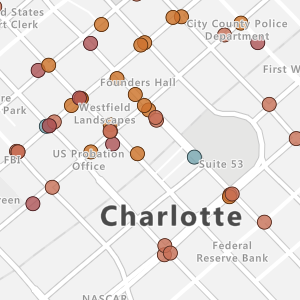
Livello colonna 3D
Esegue il rendering dei punti come colonne 3D sulla mappa.
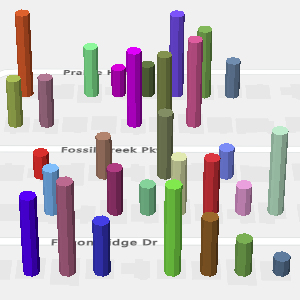
Livello mappa riempito
Fornisce una visualizzazione visiva per visualizzare le differenze nei valori in un'area geografica o in un'area.
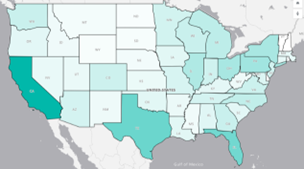
Livello mappa termica
Mostra i dati "hot spot" su una mappa.
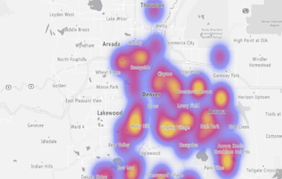
Il secondo tipo di livello connette le origini esterne dei dati da mappare per fornire più contesto ed è costituito dai livelli seguenti.
Livello di riferimento
Sovrapporre un file GeoJSON caricato sopra la mappa.
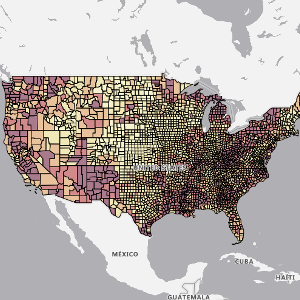
Livello riquadro
Sovrapporre un livello riquadro personalizzato sopra la mappa.

Livello traffico
Sovrapporre informazioni sul traffico in tempo reale sulla mappa.
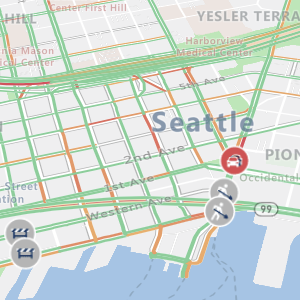
Tutti i livelli di rendering dei dati e il livello Riquadro hanno opzioni per i livelli di zoom minimo e massimo usati per specificare un intervallo di livelli di zoom in cui devono essere visualizzati questi livelli. Queste opzioni consentono di usare un tipo di livello di rendering a un livello di zoom e una transizione a un altro livello di rendering a un altro livello di zoom.
Questi livelli possono anche essere posizionati rispetto ad altri livelli nella mappa. Quando vengono usati più livelli di rendering dei dati, l'ordine in cui vengono aggiunti alla mappa determina l'ordine di sovrapposizione relativo quando hanno lo stesso valore di posizione livello.
Impostazioni generali del livello
La sezione generale del livello del riquadro Formato sono impostazioni comuni applicabili ai livelli connessi al set di dati di Power BI nel riquadro Campi (livello bolla, livello colonna 3D).
| Impostazione | Descrizione |
|---|---|
| Trasparenza non selezionata | Trasparenza delle forme non selezionate, quando vengono selezionate una o più forme. |
| Mostra zeri | (Deprecato) Specifica se i punti con un valore di dimensione pari a zero devono essere visualizzati sulla mappa usando il raggio minimo. |
| Mostra negativi | (Deprecato) Specifica se è necessario tracciare il valore assoluto dei valori di dimensione negativa. |
| Valore dati minimo | Valore minimo dei dati di input rispetto a cui eseguire la scalabilità. Buono per ritagliare outlier. |
| Valore massimo dati | Valore massimo dei dati di input da ridimensionare. Buono per ritagliare outlier. |
Nota
Ritiro delle impostazioni generali del livello
Le impostazioni mostra zeri e Mostra negativi del livello Generale degli oggetti visivi di Power BI sono deprecate a partire dalla versione di settembre 2023 di Power BI. Non è più possibile creare nuovi report usando queste impostazioni, ma i report esistenti continueranno a funzionare. È consigliabile aggiornare i report esistenti. Per eseguire l'aggiornamento alla nuova proprietà di ridimensionamento dell'intervallo, selezionare l'opzione desiderata nell'elenco a discesa Ridimensionamento intervallo:
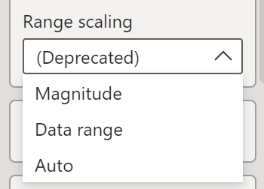
Per altre informazioni sull'opzione di ridimensionamento dell'intervallo, vedere Ridimensionamento dell'intervallo nella tabella delle proprietà dell'articolo Aggiungere un livello a bolle.
Passaggi successivi
Modificare la modalità di visualizzazione dei dati sulla mappa:
Aggiungere altro contesto alla mappa: